如何在苹果手机上高效分享邀请函
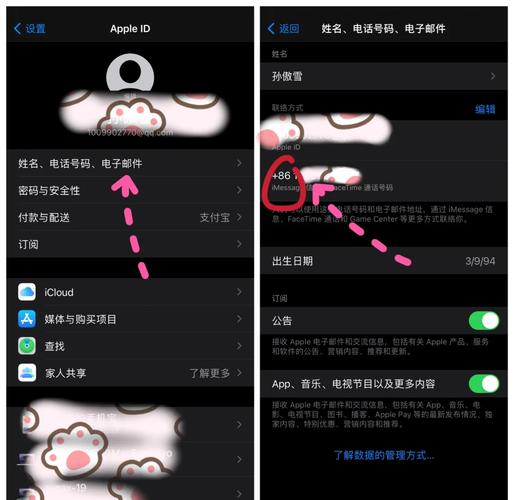
无论是婚礼、商务会议还是私人聚会,一份精美的邀请函能传递活动的重要信息与诚意,作为苹果手机用户,设备内置的多项功能与第三方应用能帮助你快速完成邀请函的创建与分享,以下介绍几种常用方法,涵盖不同场景需求。
通过iMessage直接发送邀请函
iMessage是苹果用户间最便捷的即时通信工具,尤其适合邀请亲友。
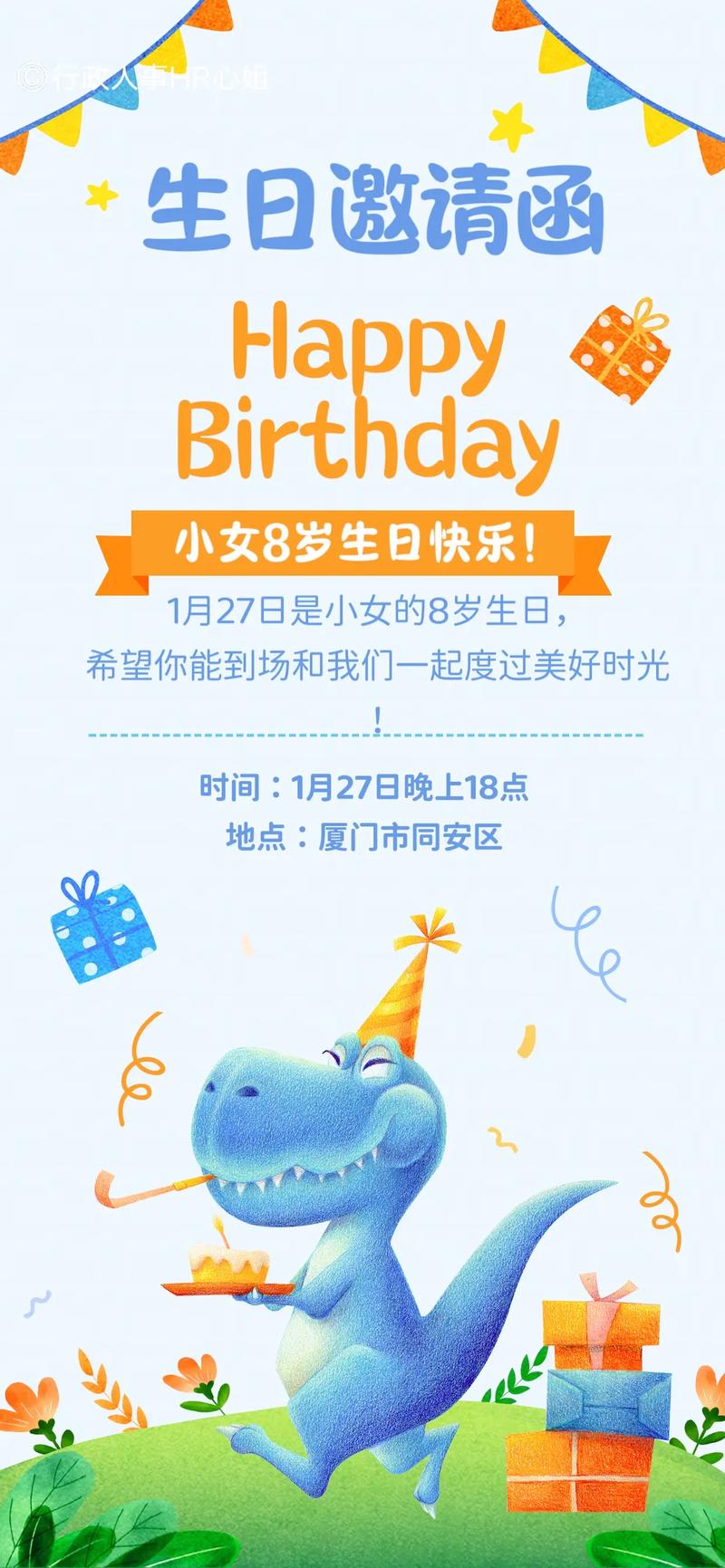
- 准备邀请函文件:提前将邀请函保存为PDF或图片格式(建议分辨率不低于1500×2000像素),确保文字清晰。
- 打开iMessage:进入聊天窗口,点击输入框下方的“App Store”图标,选择“照片”或“文件”选项,上传邀请函。
- 添加备注信息:在附件下方输入活动时间、地点及注意事项,请于10月20日14:00前抵达酒店,现场提供停车位”。
- 发送与确认:点击发送后,可通过“已读回执”确认对方是否查看,若需提醒,长按消息选择“标记未读”。
适用场景:小型聚会、亲友邀约,注重即时性与互动性。
通过邮件发送正式邀请函
商务场合或正式活动,邮件更显专业,苹果的“邮件”应用支持直接发送带附件的邀请函。
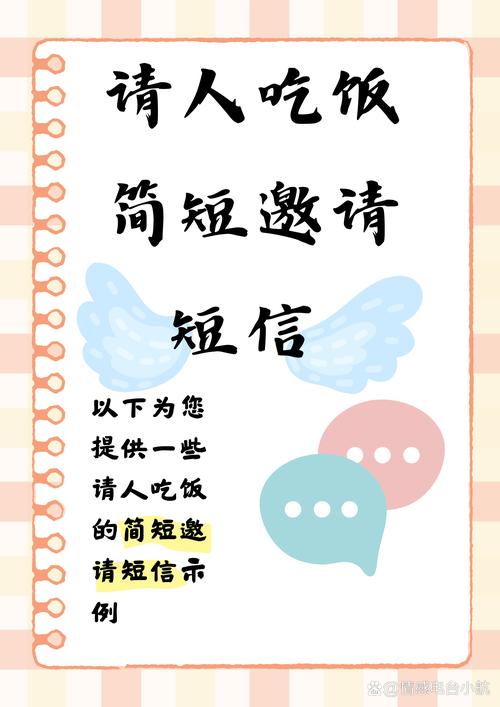
- 设计邀请函:使用Pages或Canva制作邀请函,导出为PDF格式(兼容性强,避免排版错乱)。
- 新建邮件:打开“邮件”应用,点击右下角编辑图标,填写收件人邮箱与主题(如“【邀请函】2023年度品牌发布会邀约”)。
- 插入附件与正文:点击回形针图标上传文件,在正文部分简要说明活动背景与流程。“诚邀您参与本次发布会,届时将有新品揭幕及嘉宾演讲环节。”
- 设置提醒:点击邮件顶部“发送”旁的时间按钮,选择“定时发送”,可提前1-2天自动推送,避免遗漏。
注意事项:邮件正文需简洁,避免使用复杂排版;附件大小建议控制在20MB以内。
利用日历应用创建活动邀请
若希望受邀人直接将活动添加至日程,苹果自带的“日历”功能是理想选择。
- 新建日程:打开“日历”应用,点击右上角“+”号,填写活动名称、时间、地点及备注。
- 添加邀请函附件:在“备注”栏中粘贴邀请函的iCloud链接(需提前将文件上传至iCloud Drive并生成共享链接),或直接插入图片。
- 邀请参与者:在“受邀人”一栏输入对方邮箱或手机号,系统将自动发送包含日程详情的邀请邮件。
- 同步更新:若活动时间或地点变更,修改日程后所有受邀人会收到通知,无需重复发送邀请。
优势:自动同步至对方日历,减少沟通成本;适合需要精准管理时间的场景(如跨国会议)。
通过AirDrop快速分享给附近用户
线下活动中,若需当面传递邀请函,AirDrop无需网络即可实现文件秒传。
- 开启AirDrop:从屏幕右上角下滑打开控制中心,长按网络设置框,点击“AirDrop”,选择“所有人”或“仅限联系人”。
- 选择文件并发送:进入“文件”App或相册,选中邀请函,点击分享图标,选择对方的设备名称即可发送。
- 接收确认:对方手机会弹出接收提示,点击“接受”后文件自动保存至相册或“文件”App。
小技巧:若对方非苹果设备,可提前将邀请函生成二维码,扫码即可跳转至网页版预览。
第三方应用灵活搭配使用
苹果的开放生态支持多种工具组合,
- 微信/钉钉:通过群聊或私信发送邀请函,适合国内用户;支持在线填写回执表单。
- Google Drive或Dropbox:上传文件后生成分享链接,粘贴至任意社交平台。
- QuickMark(二维码生成工具):将邀请函链接转为二维码,打印至纸质物料上,方便线下扫码获取。
选择建议:优先考虑受邀人的使用习惯,年轻群体更适应微信,而国际客户可能倾向邮件或云存储链接。
确保邀请函的专业性与安全性
- 信息校验:多次检查时间、地点、联系人电话是否准确,避免使用缩写(如“北京国际饭店”勿简写为“BJGJFD”)。
- 隐私保护:若涉及敏感信息(如婚礼场地),建议通过加密渠道发送,或在邀请函中隐去详细地址,改为活动前单独通知。
- 格式统一:字体、配色需与活动主题一致;PDF文件可添加密码,防止被篡改。
个人观点
苹果手机的分享功能兼顾效率与仪式感,但核心仍在于邀请函本身传递的温度,无论是选择即时通讯的便捷,还是传统邮件的正式,关键是以对方体验为中心——减少操作步骤、清晰传递信息,才能让受邀人感受到尊重与重视,在技术之外,一份手写的祝福或一通确认电话,或许能让邀请更具意义。









评论列表 (1)
苹果手机快速分享邀请函只需三步:打开信息,粘贴邀请函内容,点击发送即可。
2025年10月09日 20:51